Keynote هو برنامج عرض تقديمي شائع تم تطويره بواسطة Apple. على الرغم من أنها قد تكون أداة مفيدة للبعض، إلا أنه لا يحتاجها أو يريدها الجميع على أجهزة Mac الخاصة بهم. إذا كنت تتطلع إلى تحرير بعض مساحة التخزين أو تريد ذلك ببساطة قم بإلغاء تثبيت Keynote على نظام Mac لأسباب أخرى، قد تتساءل عن كيفية القيام بذلك.
لحسن الحظ، تعد إزالة تثبيت Keynote على جهاز Mac عملية مباشرة يمكن إكمالها في بضع خطوات فقط. في هذه المقالة، سنرشدك خلال كل خطوة للتأكد من أنه يمكنك إزالة Keynote من جهاز الكمبيوتر الخاص بك بسرعة وسهولة. سواء كنت مبتدئًا في نظام Mac أو مستخدمًا متمرسًا، فسيوضح لك هذا الدليل عملية إلغاء تثبيت البرنامج. لذلك دعونا نتعمق!
المحتويات: الجزء 1. ما هو استخدام Keynote؟الجزء 2. كيفية إلغاء تثبيت Keynote تمامًا من جهاز Macالجزء 3. الخطوات اليدوية لإلغاء تثبيت Keynote على نظام Macالجزء 4. استنتاج
الجزء 1. ما هو استخدام Keynote؟
Keynote هو برنامج عروض تقديمية تم تطويره بواسطة Apple ويشيع استخدامه لإنشاء وتقديم عروض تقديمية ذات مظهر احترافي. وهو معروف بتصميمه الأنيق وواجهته سهلة الاستخدام، مما يجعله خيارًا شائعًا للشركات والمعلمين والأفراد على حدٍ سواء.
أحد الأسباب الرئيسية التي قد تجعل شخصًا ما يرغب في إلغاء تثبيت Keynote على جهاز Mac هو تحرير مساحة تخزين قيمة. يمكن أن يشغل Keynote قدرًا كبيرًا من المساحة على جهاز الكمبيوتر الخاص بك، خاصة إذا كان لديك عروض تقديمية متعددة محفوظة أو قمت بتنزيل سمات وقوالب إضافية.
قد يكون السبب الآخر لإزالة Keynote هو التفضيلات الشخصية أو الرغبة في الاستخدام برامج العرض البديلة. على الرغم من أن Keynote يتمتع بالعديد من الميزات والفوائد، إلا أن بعض المستخدمين قد يفضلون استخدام برامج أخرى تناسب احتياجاتهم بشكل أفضل.
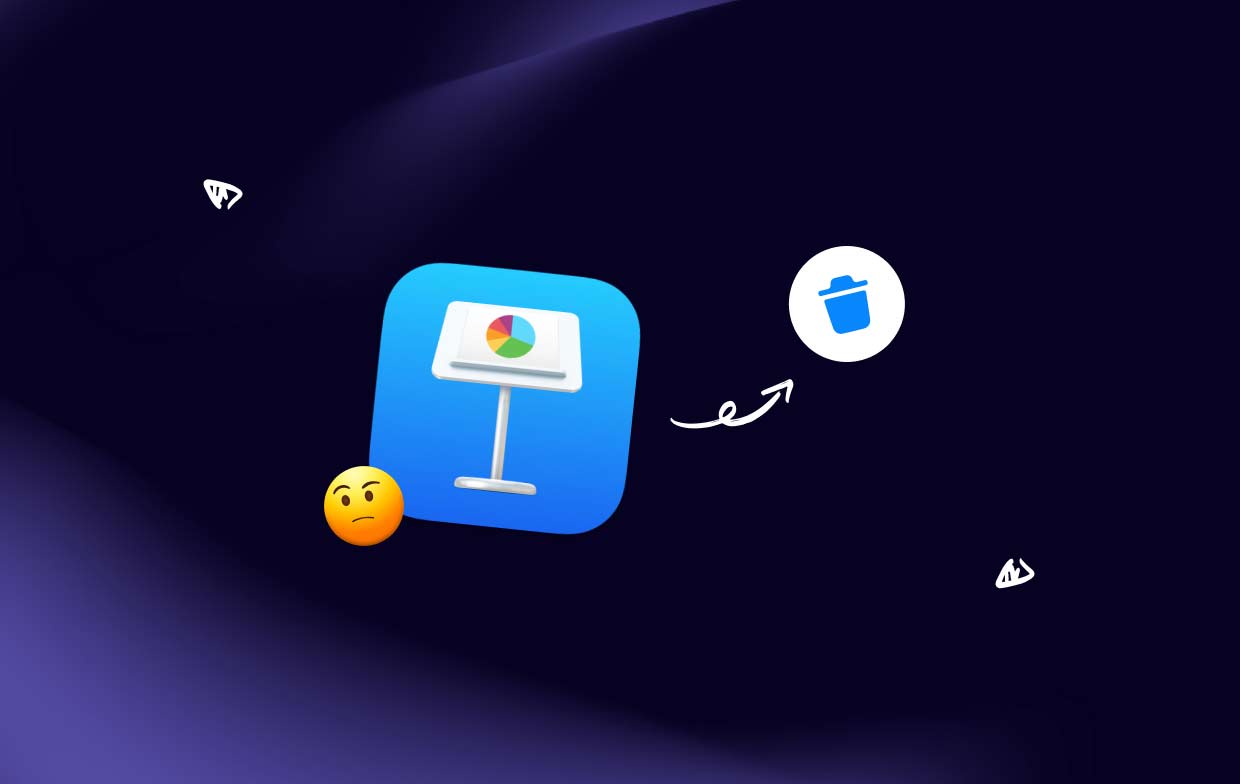
عندما يتعلق الأمر بإزالة Keynote، عادةً ما تكون العملية واضحة ومباشرة. ومع ذلك، يمكن أن تنشأ بعض المشكلات الشائعة، مثل صعوبة تحديد موقع التطبيق أو الوقوع في الأخطاء أثناء عملية الإزالة. من الضروري اتباع الخطوات الصحيحة لضمان إزالة Keynote بالكامل من جهاز Mac الخاص بك دون أي مشاكل.
إذا وجدت صعوبة كبيرة في إلغاء تثبيت Keynote على جهاز Mac، فقد تكون هناك ملفات أخرى مرتبطة بالبرنامج تحتاج إلى حذفها أيضًا. يمكن أن يشمل ذلك ملفات التفضيلات وملفات ذاكرة التخزين المؤقت وملفات النظام الأخرى. إذا لم تكن متأكدًا من كيفية إزالة هذه الملفات يدويًا، فمن المستحسن استخدام أداة إلغاء تثبيت تطبيقات تابعة لجهة خارجية والتي يمكنها التعامل مع هذه المهام نيابةً عنك.
بشكل عام، على الرغم من أن Keynote هو برنامج عرض تقديمي قوي يستمتع به العديد من المستخدمين، إلا أن هناك أسبابًا وجيهة للرغبة في إلغاء تثبيت Keynote من جهاز Mac. سواء كنت تتطلع إلى تحرير مساحة تخزينية أو تفضل برنامجًا بديلاً، فمن المهم اتباع الخطوات الصحيحة لضمان إزالة Keynote بالكامل من جهاز الكمبيوتر الخاص بك دون أي مشاكل.
الجزء 2. كيفية إلغاء تثبيت Keynote تمامًا من جهاز Mac
إحدى الطرق الأكثر فعالية لإلغاء تثبيت Keynote على جهاز Mac مع الملفات المرتبطة به هي استخدام أداة إلغاء تثبيت تطبيقات الطرف الثالث مثل اي ماي ماك باور ماي ماك. تم تصميم هذه الأداة القوية لمساعدتك على إزالة التطبيقات غير المرغوب فيها والملفات المرتبطة بها بسرعة وسهولة، مما يضمن عدم بقاء أي آثار متبقية على جهاز الكمبيوتر الخاص بك.
- للبدء، ستحتاج إلى التنزيل والتثبيت PowerMyMac على جهاز Mac.
- بمجرد التثبيت، قم بتشغيل التطبيق وحدد "إلغاء تثبيت التطبيق" من قائمة الأدوات المتاحة. ثم انقر فوق SCAN .
- ومن هناك، يمكنك تحديد موقع Keynote في قائمة التطبيقات المثبتة و حدد ذلك للإزالة.
- انقر نظيف لإلغاء تثبيت Keynote على نظام Mac.

ما عليك سوى اتباع التعليمات التي تظهر على الشاشة لإكمال عملية إلغاء التثبيت، ثم يمكنك ذلك قم بإزالة أي تطبيقات غير مرغوب فيها مثل WPS Office. سيرشدك PowerMyMac خلال كل خطوة، مما يضمن إزالة أي تطبيقات موجودة على جهاز Mac الخاص بك وجميع الملفات المرتبطة به من جهاز الكمبيوتر الخاص بك تمامًا.
باستخدام أداة مثل PowerMyMac لإلغاء تثبيت Keynote على جهاز Mac، يمكنك توفير الوقت وتجنب مخاطر ترك أي آثار متبقية للبرنامج على جهاز الكمبيوتر الخاص بك. يمكن أن يساعد ذلك في تحرير مساحة تخزين قيمة وضمان تشغيل جهاز Mac الخاص بك بسلاسة وكفاءة.
على الرغم من أن Keynote هو برنامج عرض تقديمي قوي يجده العديد من المستخدمين مفيدًا، إلا أن هناك أسبابًا وجيهة للرغبة في إلغاء تثبيته من جهاز Mac الخاص بك. باستخدام وحدة إلغاء تثبيت التطبيقات في PowerMyMac، يمكنك إزالة Keynote والملفات المرتبطة به بسهولة ودقة من جهاز الكمبيوتر الخاص بك، مما يضمن عدم بقاء أي آثار للبرنامج.
الجزء 3. الخطوات اليدوية لإلغاء تثبيت Keynote على نظام Mac
إذا كنت تفضل إلغاء تثبيت Keynote من جهاز Mac يدويًا، فهناك بعض الخطوات التي يمكنك اتباعها لضمان اكتمال العملية تمامًا. فيما يلي الخطوات التي يجب اتباعها:
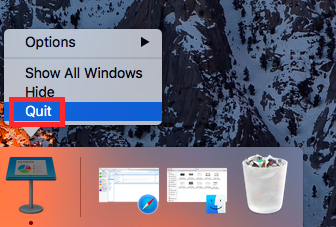
- قم بإنهاء الكلمة الرئيسية: تأكد من إغلاق Keynote بالكامل وعدم تشغيله في الخلفية. يمكنك القيام بذلك عن طريق النقر على قائمة "Keynote" في الزاوية العلوية اليسرى من شاشتك واختيار "Quit Keynote".
- اسحب Keynote إلى سلة المهملات: حدد موقع تطبيق Keynote في "التطبيقات" الموجود على جهاز Mac الخاص بك واسحبه إلى سلة المهملات. يمكنك الوصول إلى مجلد "التطبيقات" عن طريق فتح نافذة Finder وتحديد "التطبيقات" من الشريط الجانبي الأيسر.
- إزالة الملفات المرتبطة: على الرغم من أن سحب تطبيق Keynote إلى سلة المهملات سيؤدي إلى إزالة معظم الملفات المرتبطة بالبرنامج، فقد تظل هناك بعض الملفات المتبقية التي تحتاج إلى إزالتها يدويًا. يمكن أن تتضمن هذه الملفات المفضلة وملفات ذاكرة التخزين المؤقت وملفات النظام الأخرى. يمكنك البحث يدويًا لتحديد موقع هذه الملفات وإزالتها.
- افرغ القمامة: بمجرد إزالة جميع الملفات المرتبطة، يمكنك إفراغ سلة المهملات لإلغاء تثبيت Keynote على Mac بشكل دائم مع الملفات المرتبطة به.
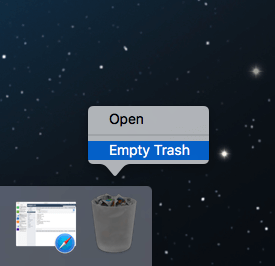
على الرغم من أن هذه الخطوات يمكن أن تكون فعالة في إزالة Keynote من جهاز Mac الخاص بك، فمن المهم ملاحظة أن إزالة البرامج والملفات المرتبطة بها يدويًا يمكن أن تستغرق وقتًا طويلاً وقد لا تؤدي إلى إزالة جميع الملفات بالكامل. إذا لم تكن متأكدًا من كيفية إزالة ملفات معينة يدويًا، أو إذا كنت قلقًا بشأن ترك آثار متبقية من Keynote على جهاز Mac الخاص بك، فمن المستحسن استخدام أداة إلغاء تثبيت تطبيقات تابعة لجهة خارجية مثل PowerMyMac لضمان الإزالة الشاملة والكاملة.
الجزء 4. استنتاج
باختصار، على الرغم من أن Keynote هو برنامج عرض تقديمي مفيد لنظام التشغيل Mac، فقد تكون هناك أوقات يرغب فيها المستخدمون في إلغاء تثبيت Keynote على جهاز Mac. سواء اخترت الطريقة اليدوية أو استخدمت أداة إلغاء تثبيت تطبيق تابعة لجهة خارجية مثل PowerMyMac، فمن الضروري التأكد من إزالة جميع الملفات والمكونات المرتبطة تمامًا لتجنب المشكلات المحتملة.
سيساعد ذلك على تحرير مساحة التخزين وضمان تشغيل جهاز Mac الخاص بك بمستوى الأداء الأمثل. من خلال اتخاذ الخطوات اللازمة لإلغاء تثبيت Keynote بالكامل على نظام Mac، يمكنك ضمان تجربة مستخدم سلسة وفعالة.



